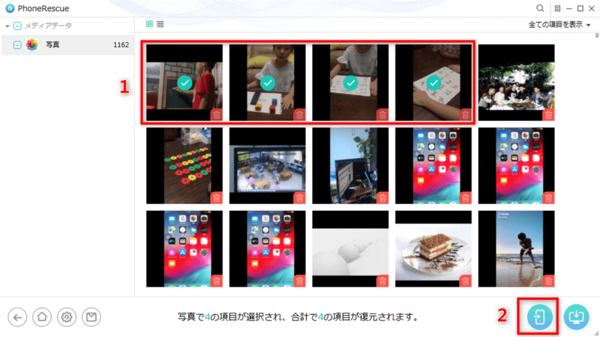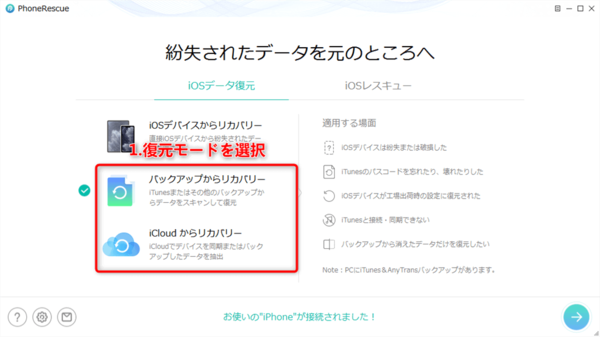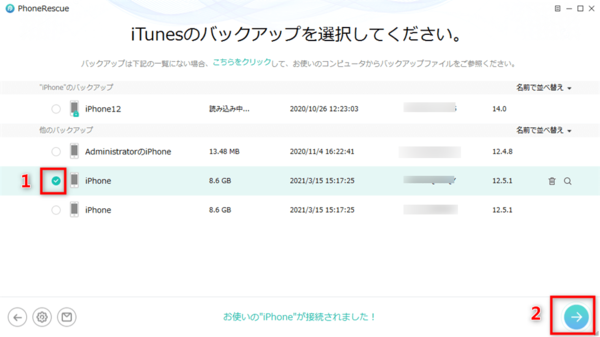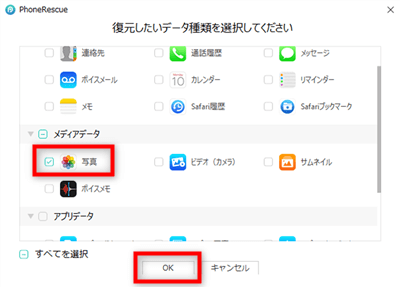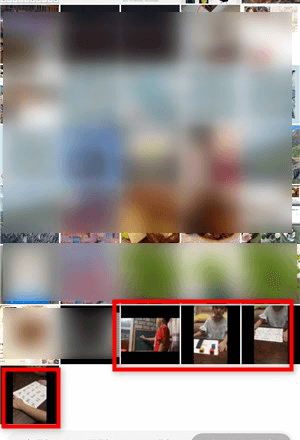iMobieは8月16日、iPhone・iPadデータ復元ソフト「PhoneRescue」にて「バックアップからリカバリー」機能を更新した。
この機能更新により、iTunesだけではできなかったバックアップデータのプレビュー表示、選択した写真のみを復元することを可能にした。
本ツールはWindows・Macどちらにも対応しており、バックアップされたデータからだけでなく、バックアップなしでも削除されたデータの復元が可能となる。
以下では、PhoneRescueによる、iTunesバックアップから特定のファイルを復元する方法を紹介しよう。
PhoneRescueの操作方法
Step 1. PhoneRescueを起動し、ホームページで「バックアップからリカバリー」復元モードを選択
Step 2. パソコンに保存しているバックアップが一覧表示される。復元したいバックアップを選択して「次へ」ボタンをクリック
Step 3. すると、「データ比較」というポップアップが表示される。「バックアップのみスキャン」を選択し解析プロセスに入る。解析プロセスが終わったら、データ種類を選択する画面で「写真」にチェックを入れる
Step 4. iTunesバックアップから復元したい写真を選択し、右下のiPhoneマークをクリック。すると、iTunesバックアップの写真だけがiPhoneに復元される
しばらくすると、iTunesバックアップの写真だけiPhoneに復元される。
本機能についての詳細はこちら。
PhoneRescueは、iPhoneやiPadのメモ、連絡先、通話履歴などほぼすべてのデータを復元できる。また、バックアップがない場合やバックアップが破損している場合にも適用する。ぜひダウンロードして体験してはいかがだろうか。